 Java
Java
 javaDidacticiel
javaDidacticiel
 Paramètres de couleur d'arrière-plan de l'élément Android ListView et solution qui ne répond pas au clic sur l'élément
Paramètres de couleur d'arrière-plan de l'élément Android ListView et solution qui ne répond pas au clic sur l'élément
Paramètres de couleur d'arrière-plan de l'élément Android ListView et solution qui ne répond pas au clic sur l'élément
Ce qui suit explique certains des problèmes les plus courants lors de l'utilisation de ListView.
1. Comment changer la couleur d'arrière-plan et la couleur de clic de l'élément
Par défaut, la couleur d'arrière-plan de l'élément listview est noire et elle est jaune lorsque l'utilisateur clique. Si vous devez le changer en une couleur d'arrière-plan personnalisée, il existe généralement trois méthodes :
1) Définir listSelector
2) Définir l'arrière-plan de l'élément dans le fichier de mise en page
3) Définir Ces trois méthodes peuvent modifier la couleur d'arrière-plan par défaut et la couleur du clic de l'élément. Elles seront expliquées séparément ci-dessous, mais avant cela, vous devez écrire le fichier selector.xml
<?xml version="1.0" encoding="utf-8"?>
<selector
xmlns:android="http://schemas.android.com/apk/res/android">
<item android:state_pressed="true" android:drawable="@color/light_blue"></item>
<item android:state_pressed="false" android:drawable="@color/sgray"></item>
</selector>1) Définissez le listSelector de listview
<ListView android:id="@+id/history_list" android:layout_width="fill_parent" android:layout_height="wrap_content" android:divider="#565C5D" android:dividerHeight="3dp" android:listSelector="@drawable/selector" android:cacheColorHint="@android:color/transparent"> </ListView>
<?xml version="1.0" encoding="utf-8"?>
<RelativeLayout
xmlns:android="http://schemas.android.com/apk/res/android"
android:layout_width="fill_parent"
android:layout_height="fill_parent"
android:background="@drawable/selector">
<TextView
android:layout_width="wrap_content"
android:layout_height="wrap_content"
android:text="历史记录"
android:textColor="#ffffff"
android:textSize="20sp"
android:layout_centerInParent="true">
</TextView>
</RelativeLayout> if(convertView ==null)
{
convertView = LayoutInflater.from(context).inflate(R.layout.listitem, null);
}
convertView.setBackgroundResource(R.drawable.selector);2. Il n'y a aucune réponse lorsque vous cliquez sur des boutons, des cases à cocher et d'autres contrôles.
Si l'élément de liste inclut des contrôles tels que des boutons ou des cases à cocher, l'élément de liste perdra le focus par défaut, ce qui entraînera l'impossibilité de répondre aux événements de l'élément. La solution la plus courante consiste à définir l'attribut descendantFocusability dans le fichier de mise en page de l'élément de liste.
<?xml version="1.0" encoding="utf-8"?> <RelativeLayout xmlns:android="http://schemas.android.com/apk/res/android" android:layout_width="wrap_content" android:layout_height="wrap_content" android:paddingTop="10dp" android:paddingBottom="10dp" android:paddingLeft="5dp" android:paddingRight="5dp" android:descendantFocusability="blocksDescendants"> <CheckBox android:id="@+id/history_item_checkbt" android:layout_height="30dp" android:layout_width="wrap_content" android:layout_centerVertical="true" android:layout_alignParentLeft="true" android:checked="false" > </CheckBox> <ImageView android:id="@+id/history_item_image" android:layout_width="wrap_content" android:layout_height="wrap_content" android:layout_centerVertical="true" android:layout_toRightOf="@id/history_item_checkbt" android:background="@drawable/item_icon"> </ImageView> <Button android:id="@+id/history_item_edit_bt" android:layout_alignParentRight="true" android:layout_width="wrap_content" android:layout_height="wrap_content" android:layout_centerVertical="true" android:text="编辑" android:textColor="#ffffff" android:textSize="14sp" android:background="@drawable/button_bg"> </Button> <TextView android:id="@+id/history_item_time_tv" android:layout_width="wrap_content" android:layout_height="wrap_content" android:layout_centerVertical="true" android:textColor="#565C5D" android:textSize="14sp" android:text="10-01 10:20" android:layout_marginRight="5dp" android:layout_toLeftOf="@id/history_item_edit_bt"> </TextView> <TextView android:id="@+id/history_item_title_tv" android:layout_height="wrap_content" android:layout_width="fill_parent" android:layout_centerVertical="true" android:textColor="#565C5D" android:textSize="14sp" android:text="xxxxxxxxXXXXXXXXXXXXXXXX" android:ellipsize="end" android:maxLines="1" android:layout_toRightOf="@id/history_item_image" android:layout_toLeftOf="@id/history_item_time_tv" android:layout_marginLeft="3dp"> </TextView> </RelativeLayout>

Outils d'IA chauds

Undresser.AI Undress
Application basée sur l'IA pour créer des photos de nu réalistes

AI Clothes Remover
Outil d'IA en ligne pour supprimer les vêtements des photos.

Undress AI Tool
Images de déshabillage gratuites

Clothoff.io
Dissolvant de vêtements AI

AI Hentai Generator
Générez AI Hentai gratuitement.

Article chaud

Outils chauds

Bloc-notes++7.3.1
Éditeur de code facile à utiliser et gratuit

SublimeText3 version chinoise
Version chinoise, très simple à utiliser

Envoyer Studio 13.0.1
Puissant environnement de développement intégré PHP

Dreamweaver CS6
Outils de développement Web visuel

SublimeText3 version Mac
Logiciel d'édition de code au niveau de Dieu (SublimeText3)
 Comment fonctionne le mécanisme de chargement de classe de Java, y compris différents chargeurs de classe et leurs modèles de délégation?
Mar 17, 2025 pm 05:35 PM
Comment fonctionne le mécanisme de chargement de classe de Java, y compris différents chargeurs de classe et leurs modèles de délégation?
Mar 17, 2025 pm 05:35 PM
Le chargement de classe de Java implique le chargement, la liaison et l'initialisation des classes à l'aide d'un système hiérarchique avec Bootstrap, Extension et Application Classloaders. Le modèle de délégation parent garantit que les classes de base sont chargées en premier, affectant la classe de classe personnalisée LOA
 Comment implémenter la mise en cache à plusieurs niveaux dans les applications Java à l'aide de bibliothèques comme la caféine ou le cache de goyave?
Mar 17, 2025 pm 05:44 PM
Comment implémenter la mise en cache à plusieurs niveaux dans les applications Java à l'aide de bibliothèques comme la caféine ou le cache de goyave?
Mar 17, 2025 pm 05:44 PM
L'article examine la mise en œuvre de la mise en cache à plusieurs niveaux en Java à l'aide de la caféine et du cache de goyave pour améliorer les performances de l'application. Il couvre les avantages de configuration, d'intégration et de performance, ainsi que la gestion de la politique de configuration et d'expulsion le meilleur PRA
 Comment puis-je implémenter des techniques de programmation fonctionnelle en Java?
Mar 11, 2025 pm 05:51 PM
Comment puis-je implémenter des techniques de programmation fonctionnelle en Java?
Mar 11, 2025 pm 05:51 PM
Cet article explore l'intégration de la programmation fonctionnelle dans Java à l'aide d'expressions Lambda, de flux API, de références de méthode et facultatif. Il met en évidence des avantages tels que l'amélioration de la lisibilité au code et de la maintenabilité grâce à la concision et à l'immuabilité
 Comment puis-je utiliser JPA (Java Persistance API) pour la cartographie relationnelle des objets avec des fonctionnalités avancées comme la mise en cache et le chargement paresseux?
Mar 17, 2025 pm 05:43 PM
Comment puis-je utiliser JPA (Java Persistance API) pour la cartographie relationnelle des objets avec des fonctionnalités avancées comme la mise en cache et le chargement paresseux?
Mar 17, 2025 pm 05:43 PM
L'article discute de l'utilisation de JPA pour la cartographie relationnelle des objets avec des fonctionnalités avancées comme la mise en cache et le chargement paresseux. Il couvre la configuration, la cartographie des entités et les meilleures pratiques pour optimiser les performances tout en mettant en évidence les pièges potentiels. [159 caractères]
 Comment utiliser Maven ou Gradle pour la gestion avancée de projet Java, la création d'automatisation et la résolution de dépendance?
Mar 17, 2025 pm 05:46 PM
Comment utiliser Maven ou Gradle pour la gestion avancée de projet Java, la création d'automatisation et la résolution de dépendance?
Mar 17, 2025 pm 05:46 PM
L'article discute de l'utilisation de Maven et Gradle pour la gestion de projet Java, la construction de l'automatisation et la résolution de dépendance, en comparant leurs approches et leurs stratégies d'optimisation.
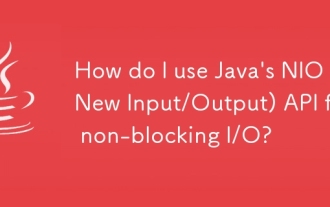 Comment utiliser l'API NIO (nouvelle entrée / sortie) de Java pour les E / S non bloquantes?
Mar 11, 2025 pm 05:51 PM
Comment utiliser l'API NIO (nouvelle entrée / sortie) de Java pour les E / S non bloquantes?
Mar 11, 2025 pm 05:51 PM
Cet article explique l'API NIO de Java pour les E / S non bloquantes, à l'aide de sélecteurs et de canaux pour gérer efficacement plusieurs connexions avec un seul thread. Il détaille le processus, les avantages (évolutivité, performance) et les pièges potentiels (complexité,
 Mar 17, 2025 pm 05:45 PM
Mar 17, 2025 pm 05:45 PM
L'article discute de la création et de l'utilisation de bibliothèques Java personnalisées (fichiers JAR) avec un versioning approprié et une gestion des dépendances, à l'aide d'outils comme Maven et Gradle.
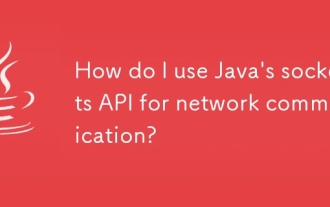 Comment utiliser l'API Sockets de Java pour la communication réseau?
Mar 11, 2025 pm 05:53 PM
Comment utiliser l'API Sockets de Java pour la communication réseau?
Mar 11, 2025 pm 05:53 PM
Cet article détaille l'API Socket de Java pour la communication réseau, couvrant la configuration du serveur client, la gestion des données et les considérations cruciales telles que la gestion des ressources, la gestion des erreurs et la sécurité. Il explore également les techniques d'optimisation des performances, je





